首页 > 电脑教程
技术员为你示范win10系统设置专用网络和公用网络的设置方案
2021-11-23 10:22:40 电脑教程
今天教大家一招关于win10系统设置专用网络和公用网络的操作方法,近日一些用户反映win10系统设置专用网络和公用网络这样一个现象,当我们遇到win10系统设置专用网络和公用网络这种情况该怎么办呢?我们可以第一步、打开设置界面,开始菜单中有,笔者更倾向于按Win+I组合键,打开后点击“网络和Internet”; 第二步、在网络和Internet界面,点击左侧“以太网”,在右侧窗口点击“网络”;下面跟随小编脚步看看win10系统设置专用网络和公用网络详细的设置方法:
第一步、打开设置界面,开始菜单中有,笔者更倾向于按Win+I组合键,打开后点击“网络和Internet”;
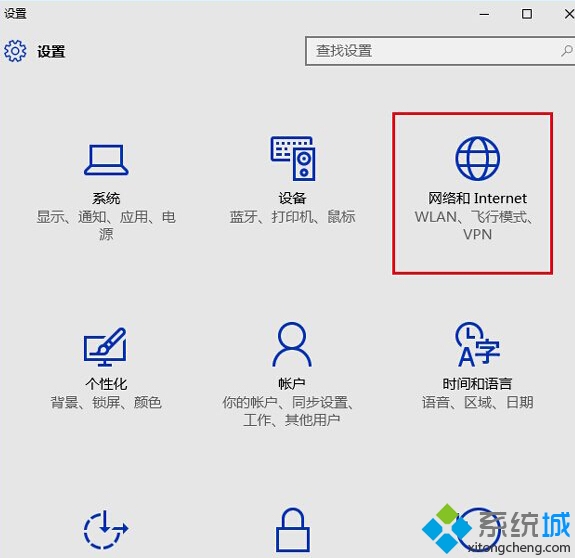
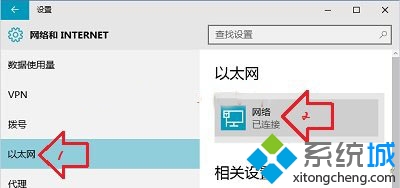

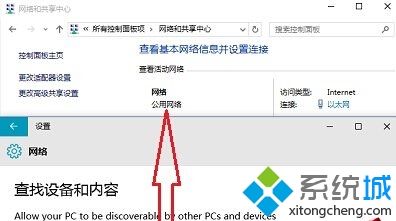
第一步、打开设置界面,开始菜单中有,笔者更倾向于按Win+I组合键,打开后点击“网络和Internet”;
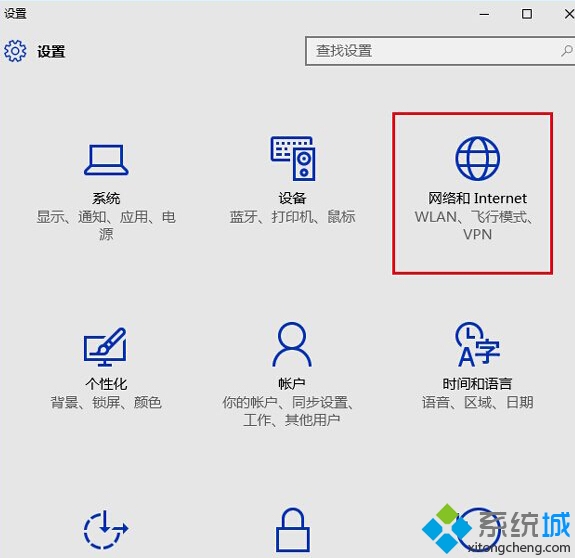
第二步、在网络和Internet界面,点击左侧“以太网”,在右侧窗口点击“网络”;
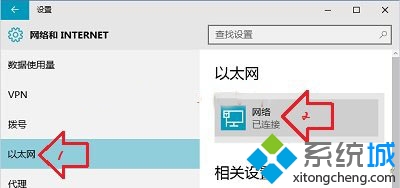
第三步、在网络界面,将“查找设备和内容”,设置成“开”的话,网络类型便是“专用网络”;

将“查找设备和内容”,设置成“关”的话,网络类型便是“公用网络”;
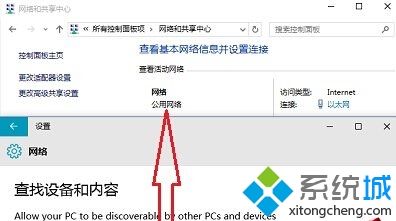
温馨提示:公用网络安全性最高,如果需要经常访问局域网其他设备,可以设置成“专用网络”。
以上就是win10系统设置专用网络和公用网络的操作方法的完整教程了,还有不知道怎么解决的小伙伴赶快来学习一下吧!还有不明白的小伙伴可以留言给小编来帮你们解惑。
相关教程推荐
- 2021-11-11 win7能再还原到win10吗,win10变成win7怎么还原
- 2021-09-30 win7怎么调整屏幕亮度,win7怎么调整屏幕亮度电脑
- 2021-08-31 win7笔记本如何开热点,win7电脑热点怎么开
- 2021-11-08 360如何重装系统win7,360如何重装系统能将32改成
- 2021-11-12 win7未能显示安全选项,win7没有安全模式选项
- 2021-11-19 联想天逸5060装win7,联想天逸310装win7
- 2021-07-25 win7无法禁用触摸板,win7关闭触摸板没有禁用选项
- 2021-07-25 win7卡在欢迎界面转圈,win7欢迎界面一直转圈
- 2021-11-12 gta5一直在载入中win7,win7玩不了gta5
- 2021-09-16 win7一直卡在还原更改,win7一直卡在还原更改怎么
热门教程